Pro většinu lidí jsou v operačním systému Android spuštěny miniaplikace, jako jsou smartphony nebo tablety. Dříve či později se však množství vnitřní paměti snižuje a pro instalaci něčeho nového je třeba exportovat existující software na flash disk. Přenos aplikací na paměťovou kartu v operačním systému Android je jednoduchý, i když v některých případech existují potíže.
Přesouvání programů pomocí běžného nástroje
Když vyšel Android 2.2, uživatelé mohli poprvé přenést software do svého gadgetu. Chcete-li provést přenos, stačí v nastavení zařízení najít „Správce aplikací“ (název položky může záviset na verzi operačního systému a modelu gadgetu) a zadat jej.
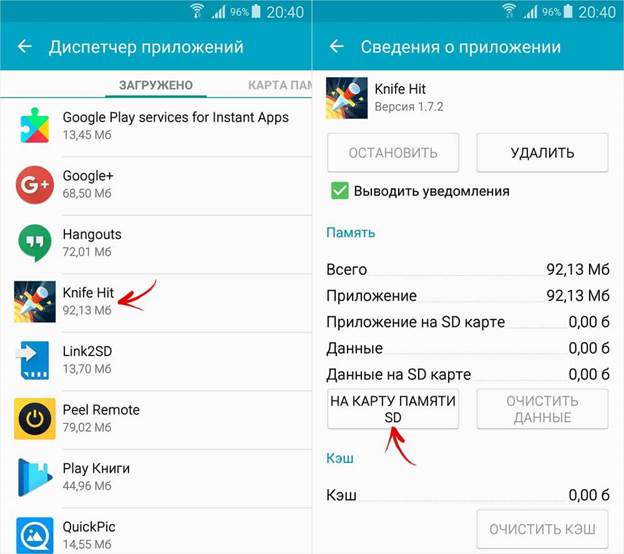
Dispečer ve smartphonu se systémem Android 5.0.
Uživatel uvidí seznam veškerého softwaru nainstalovaného v telefonu nebo tabletu. Chcete-li přesunout aplikace, musíte kliknout na každou ikonu zvlášť a v nabídce, která se otevře, vyberte „Přesunout do mapy“ (pravopis se může lišit).
Pokud je toto tlačítko neaktivní, znamená to, že vývojář tohoto softwaru zakázal jeho instalaci na externí jednotku.
Důležité! Vývojář, bez ohledu na úroveň reputace, zaručuje nepřetržitý a správný provoz dodávaného softwaru, pouze pokud je umístěn ve vnitřním úložišti a ne na flash disku.
Tato metoda nebude schopna přenášet programy odpovědné za úplný provoz systému.
Přizpůsobitelné úložiště pro Android 6.0
Ve verzích operačního systému nad šestým již existuje zcela odlišný způsob práce s externím diskem. Adoptable Storage kombinuje vnitřní paměť gadgetu a flash disku do jednoho svazku, i když s určitými nuancemi.
Systém automaticky naformátuje kartu a zašifruje ji, aby byla zajištěna bezpečnost ukládání souborů.
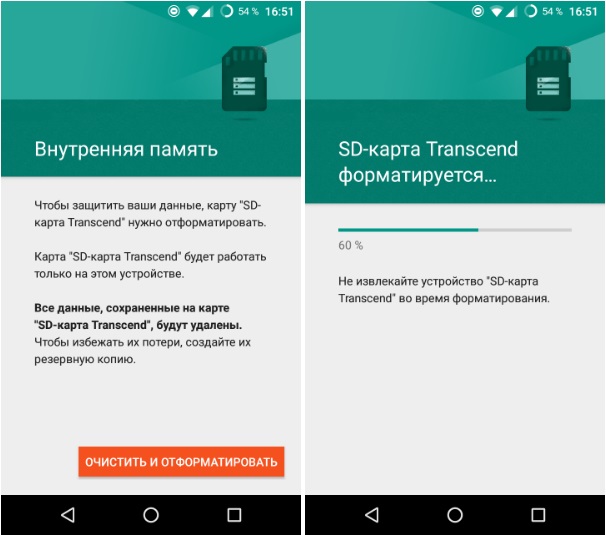
Varování před použitím adaptabilního úložiště
Poté, co program Adoptable Storage zkombinuje zařízení s externí jednotkou, nebude vložení karty do počítače k zobrazení souborů zbytečné - všechny prvky budou rozpoznány pouze na zařízení, s nímž je kombinováno.
Chcete-li aktivovat Adoptable Storage, musíte v nastavení zařízení přejít na položku „Memory“. Dále klikněte na SD kartu a přejděte na „Formátovat jako interní úložiště“. V závěrečné fázi musíte vybrat možnost „Použít jako interní svazek“, poté „Další“ a restartovat gadget.
Po dokončení všech akcí bude v nabídce položka „Paměť“, jejímž zadáním budete moci exportovat objekty.
Jak rychle nainstalovat aplikace na paměťovou kartu pomocí obslužných programů?
Ne všechno lze z vnitřní paměti smartphonu přenášet běžným způsobem. V tomto případě přicházejí na pomoc všechny další pomocné programy. Je jich spousta a zde je jen seznam nejoblíbenějších možností:
- Link 2 SD;
- Přesunout na sdcard;
- AppMgr III.
Link 2 SD
Program je softwarový manažer s velmi rozsáhlou sadou funkcí. Poskytuje funkci instalace softwaru a pohyblivého softwaru s pokročilými funkcemi. To vyžaduje také dva oddíly na externí jednotce root správně. Link 2 SD je určen pro pokročilé uživatele, kteří rozumí systému souborů.
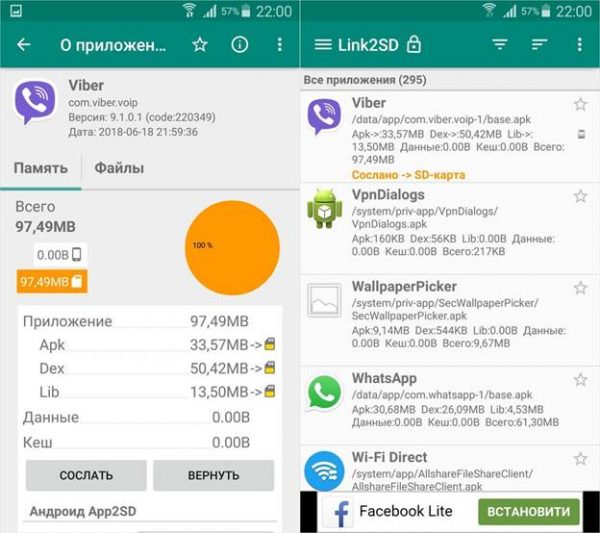
Propojte příklad softwaru v Link 2 SD
Existují dva způsoby přenosu objektu pomocí Link 2 SD:
- Chcete-li odeslat.Kliknutím na toto tlačítko uživatel přesune software do samostatné části SD karty, která zůstává odkazem v hlavní části zařízení. OS tedy vnímá program jako nainstalovaný na interním svazku.
- Pohybovat se. Obecně je tento přenos běžným způsobem Androidu, ale bez Link 2 SD není k dispozici.
Přejděte na sdcard
Nekomplikovaný název plně charakterizuje samotný program. Je to velmi snadné spravovat a zároveň vám umožní řešit problémy, jako je odinstalace, instalace, a tedy i stěhování softwaru.
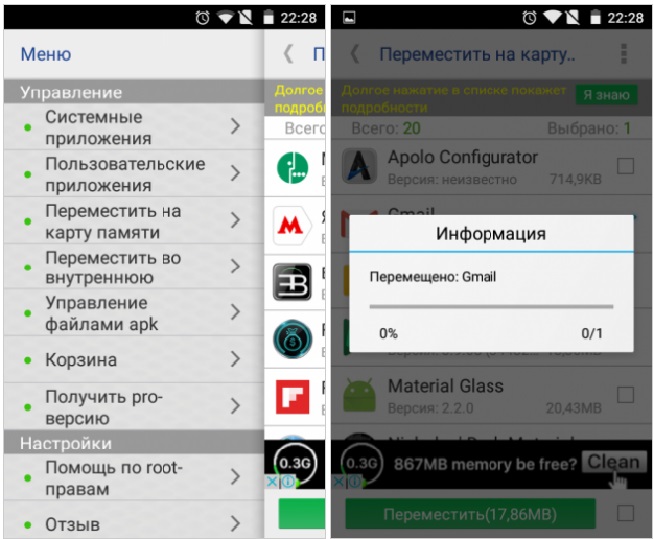
Proces přenosu softwaru na externí disk
Chcete-li se přesunout z vestavěného úložiště smartphonu, vyberte v nabídce příslušnou položku „Přesunout na mapu“ a v zobrazeném seznamu klepněte na ikony programu a přesuňte je.
Tento program může pomoci při odstraňování nepotřebného systémového softwaru, bude však vyžadovat práva root.
AppMgr III (App 2 SD)
AppMgr III umožňuje uživateli přenést software dostupný na gadgetu na externí disk a naopak. Nástroj navíc umožňuje skrýt ikony programu z obecné nabídky a rychle vymazat mezipaměť. Pokud je aplikaci AppMgr III uděleno oprávnění root, je seznam jejích funkcí výrazně rozšířen o následující funkce:
- Odebrání softwaru bez potvrzení;
- "Zmrazovací" programy;
- Automatický přenos softwaru po instalaci.

Příklad práce v App 2 SD
Chcete-li přejít do nabídky, podívejte se na odpovídající položku a v zobrazeném seznamu klepněte na ikonu programu, která vyžaduje přenos.
Schopnost „zmrazit“ programy v tomto nástroji je velmi užitečná funkce. Díky tomu má uživatel možnost zablokovat aplikaci na pozadí, čímž se sníží množství spotřebované RAM.
Pokročilé funkce sady nástrojů Vše v jednom
All-In-One Toolbox je navržen pro komplexní optimalizaci zařízení. Pro mnoho majitelů chytrých telefonů je to však zajímavé díky jeho schopnosti přesouvat software z telefonu na kartu a naopak.
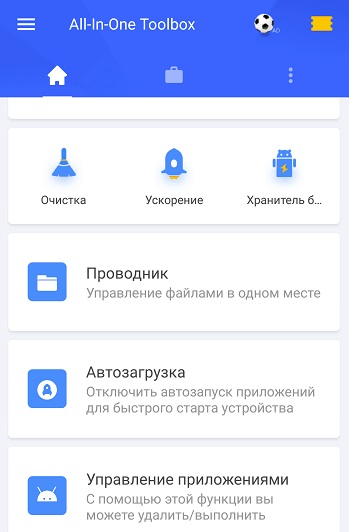
All-In-One Toolbox
Nástroj All-In-One Toolbox také spravuje automatické načtení, vyčistí rezervu nepotřebných souborů, umožňuje vám zcela odebrat software bez uložení jednotlivých objektů, pomáhá urychlit práci uvolněním RAM ze spuštěných služeb, ochlazuje CPU při zachování kapacity baterie.
Tento nástroj bude vynikajícím řešením většiny problémů pro majitele chytrých telefonů s rozpočtovými modely.
Na konci tématu stojí za zmínku, že přesun softwaru na externí disk je v zásadě odůvodněn pouze u telefonů nižší třídy, kde je úložiště velmi omezené. Bude však užitečné přenést těžké programy na drahé modely chytrých telefonů. Ve všech verzích operačního systému Android není možné software nainstalovat přímo na jednotku Flash, takže uživatel musí přenášet programy sám.



